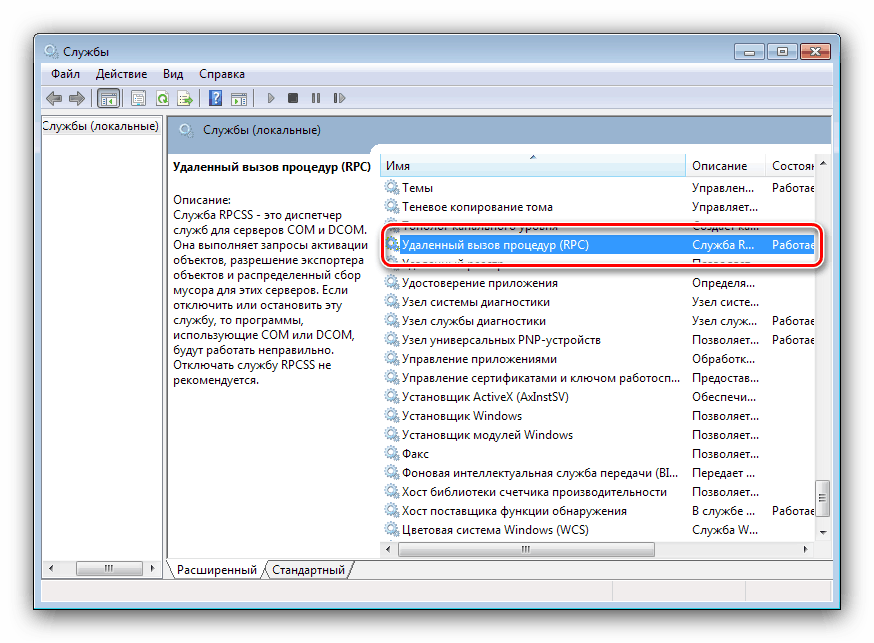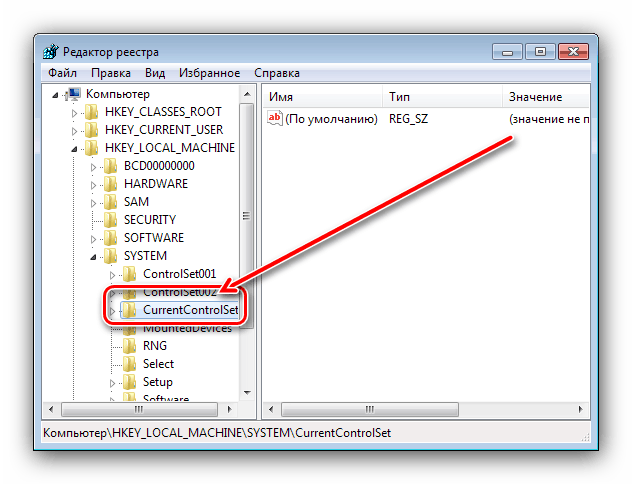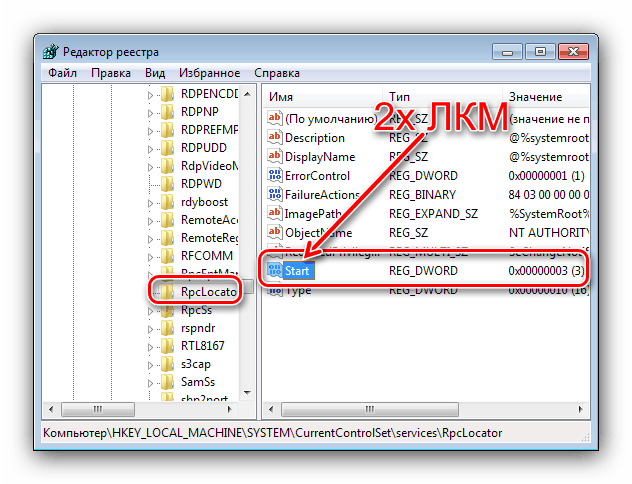Разрешаване на грешката "Провал с дистанционно обаждане на процедура" в Windows 7
Понякога потребителите на Windows 7 могат да се сблъскат със следния проблем: опит за отваряне на папка, файл или стартиране на системен компонент причинява грешката „Неуспех при дистанционно повикване на процедурата“. Нека да видим защо се появява и как да се отървем от него.
съдържание
Дистанционно неуспешно повикване на процедурата “в Windows 7
Преди да започнем преглед на методите за отстраняване на проблеми, първо ще обсъдим защо се появява тази грешка. Причините са следните:
- Неправилни опции за стартиране за услуги на Windows;
- Инсталиран някакъв специфичен софтуер;
- Повредени системни файлове;
- Един или повече RAM модула не успяват.
Съответно методите за елиминиране на грешката зависят от правилно извършената диагностика.
Метод 1: Правилни настройки за стартиране на услугата
Най-често въпросният провал възниква поради неправилни настройки за стартиране на услуги, свързани с дистанционно повикване на процедурата. Можете да проверите тези опции и да ги поправите чрез специална щрапка.
- Обадете се на прозореца "Изпълнете" с комбинация от Win + R , въведете в него кода
services.mscи натиснете Enter . - На първо място, намерете услугата "Remote Procedure Call (RPC)" и щракнете двукратно върху нея с левия бутон на мишката.
![Изберете услуга за отдалечено повикване, за да разрешите отказ на процедурно повикване в Windows 7]()
Ще се появи прозорец със свойства. Уверете се, че разделът „Общи“ е отворен, след това намерете менюто „Тип на стартиране“ - в него трябва да бъде зададен елементът „Автоматично“ . Ако това не е така, задайте този параметър ръчно и приложете промените.
- След това по същия начин отворете свойствата на услугите „RPC Mappoint Mapper“ и „DCOM Server Process Launcher“ - типът им на стартиране също трябва да бъде зададен на „Automatic“ .
- Напротив, опцията за стартиране на услугата "Remote Procedure Locator Call (RPC)" трябва да има параметър "Manual" .
- Рестартирайте компютъра.
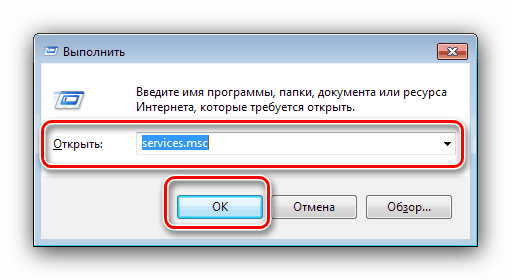
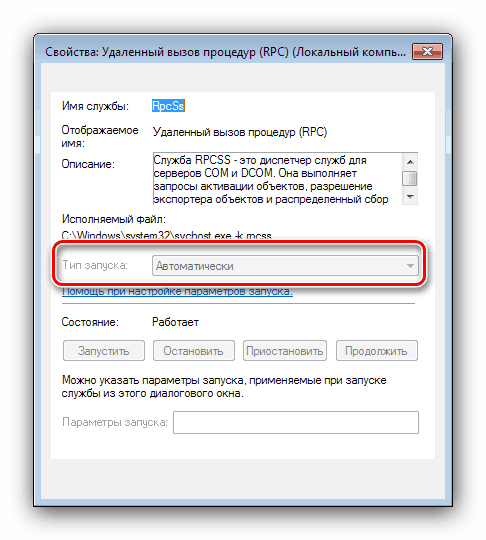
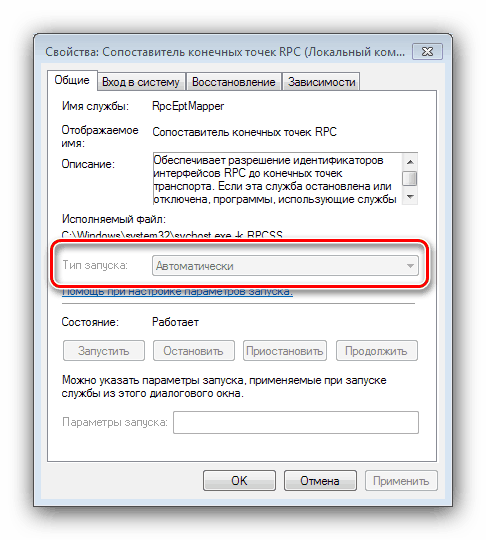
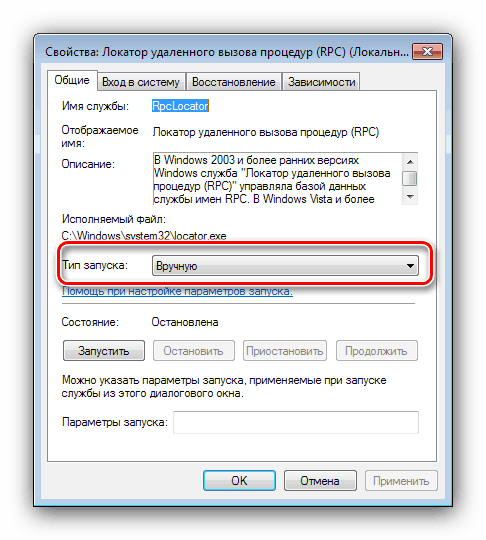
Понякога се случва типове параметри да не могат да се променят от мениджъра на услуги. В този случай регистърът ще ни помогне.
- Обадете се отново на прозореца за изпълнение , в който въведете
regedit. - Редакторът на системния регистър ще се отвори. Отидете на следния адрес:
HKEY_LOCAL_MACHINESYSTEMCurrentControlSetServices![Обадете се на услугите в системния регистър, за да коригирате отказ на процедурно обаждане в Windows 7]()
Преди да започнете манипулациите, ви препоръчваме да направите резервно копие на храста - за да направите това, отворете елемента "Редактиране" , изберете "Експорт" и запишете областта на всяко удобно място.
- След като създадете резервното копие, можете да започнете редактиране. Намерете директорията RpcLocator в отворената секция и я отворете - вътре трябва да има запис, наречен Старт . Кликнете два пъти върху него с LMB.
![Параметри за стартиране на услуга в системния регистър за разрешаване на неуспех при обаждане на процедура в Windows 7]()
Ще се появи прозорец за редактиране - задайте стойността на параметъра като "3" .
- На следващо място, намерете директории DcomLaunch , RpcEptMapper , RpcSs от своя страна - параметрите на началната стойност в тях трябва да бъдат "2" .
- След като приложите всички промени, затворете „Редактора на системния регистър“ и рестартирайте машината.
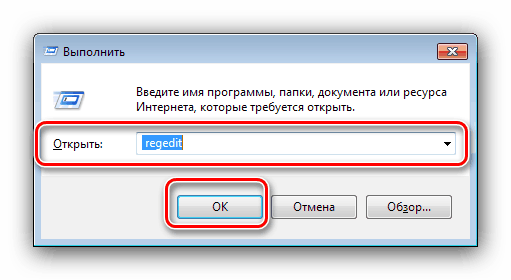
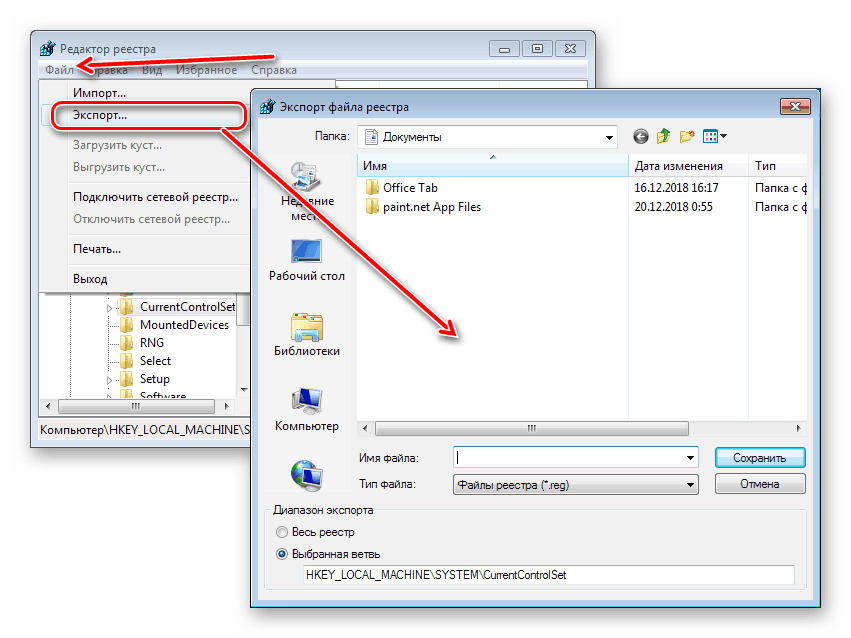
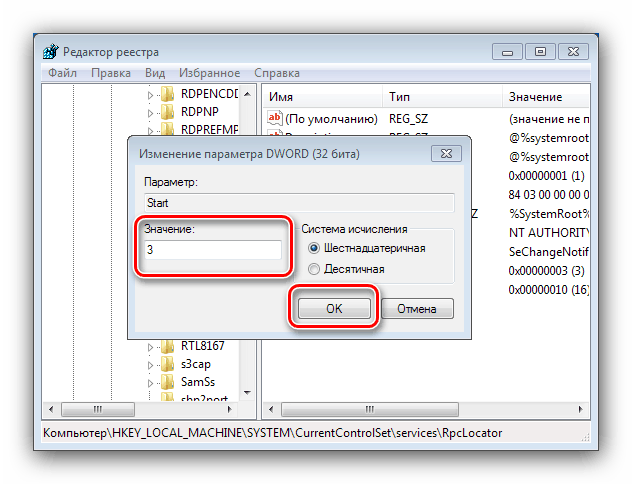
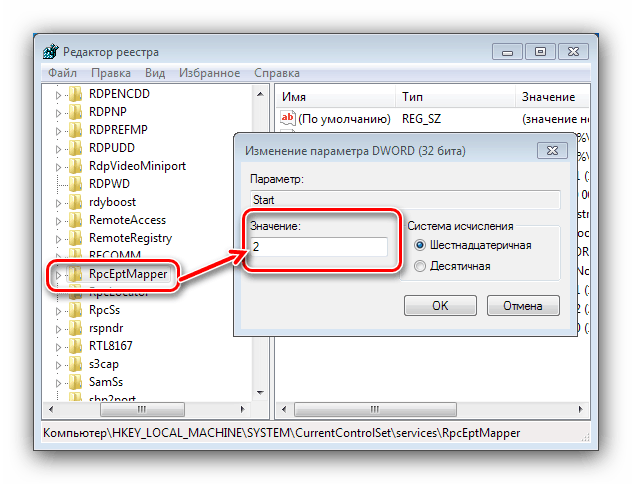
Ако всичко е нормално с параметрите за стартиране на услуги, причината за грешката е различна и трябва да използвате различен метод.
Метод 2: Деинсталиране на конфликтни програми
Втората често срещана причина за грешката „Провал при отдалечен разговор на процедура“ е конфликтът на софтуер на трети страни, инсталиран на компютъра от следните категории:
- Торент клиенти (особено често) MediaGet );
- Мениджъри на достъп за FTP сървъри;
- Инструменти за управление на дисковото пространство;
- Някои игри.
За да определите точната причина, трябва да заредите компютъра в „Безопасен режим“ и да проверите неговата работа. 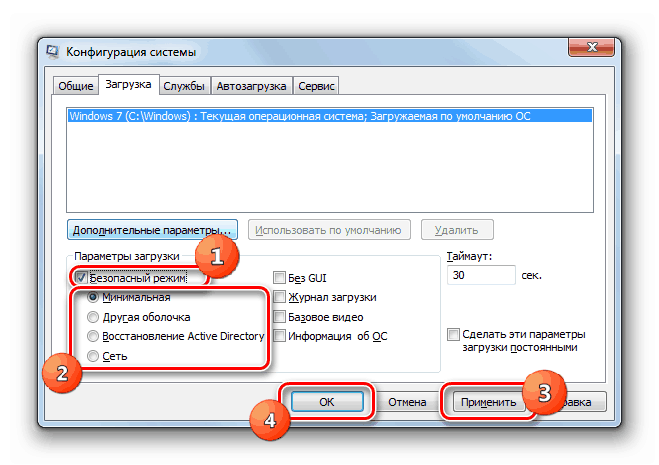
урок: Как да стартирате Windows в безопасен режим
Ако се окаже, че в „Безопасен режим“ системата работи както трябва, определеният софтуер определено е причината за проблема и трябва да го премахнете.
Повече подробности: Премахване на игри и програми в Windows 7
Метод 3: Отстраняване на проблеми със системните файлове
Въпросната грешка може да възникне в случай на проблеми с файловете, необходими за работата на системата. За да идентифицирате уникално тази причина за неуспех, трябва да използвате инструмента SFC, достъпен чрез "Командния ред" . Възможно е да се изисква и възстановяване.
урок:
Проверка на системните файлове в Windows 7
Възстановяване на системни файлове на Windows 7
Ще бъде полезно да проверите работоспособността на твърдия диск, често разглежданият проблем е първият симптом на проблеми с HDD. 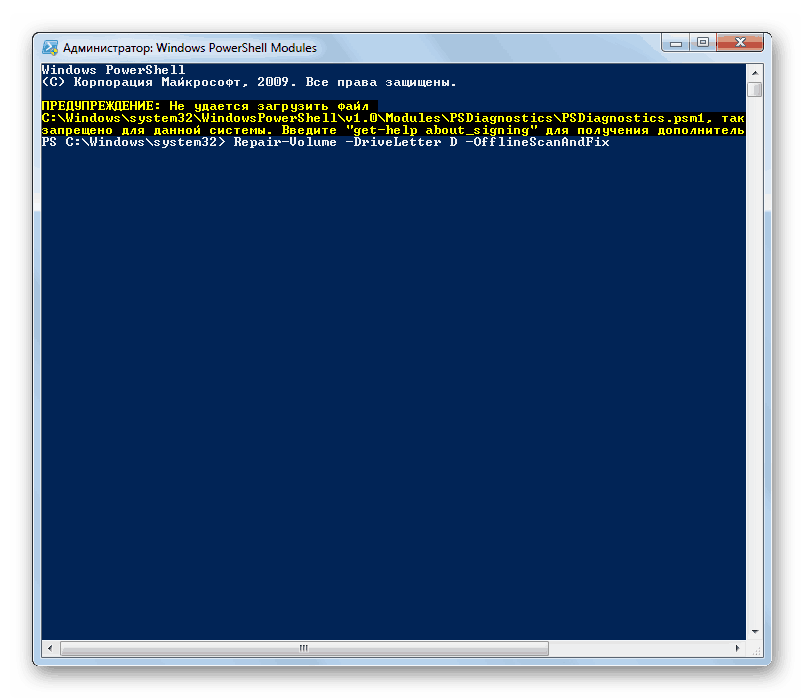
Повече подробности: Как да проверите вашия твърд диск за грешки в Windows 7
Ако проверката разкри неизправност на твърдия диск, има само едно решение на проблема - неговата подмяна.
Метод 4: Отстраняване на неизправна памет
И накрая, най-редкият, но най-неприятен източник на повреда е отказът на RAM модулите. За да диагностицират точно неизправност в оперативната памет, те трябва да извършат стрес тест. 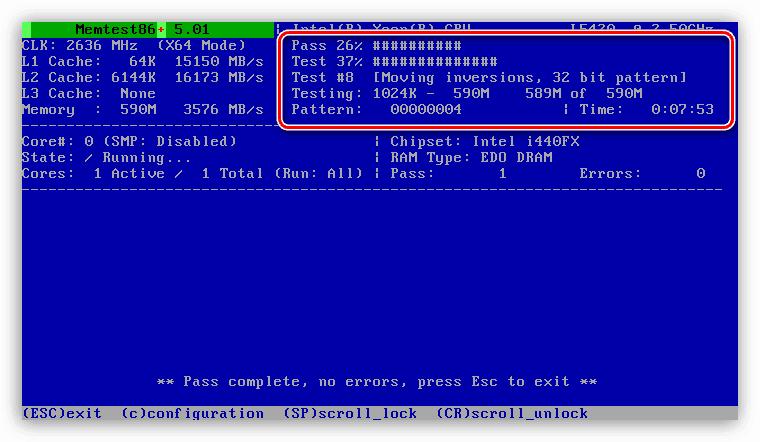
урок: Проверка на RAM на компютър с Windows 7
Ако проблемът е RAM, той също трябва да бъде заменен. Като временно решение можете да премахнете лоши ленти от компютъра.
заключение
Разгледахме алгоритъма за диагностика и методите за елиминиране на грешката „Провал при дистанционно обаждане на процедура“ в Windows 7. Накрая отбелязваме, че най-често причината е софтуер, а хардуерните проблеми са рядкост.